
Όσον αφορά τη δημιουργία εικονικών μηχανών και τη δυνατότητα εκτέλεσης εικονικοποιήσεων λειτουργικού συστήματος, χωρίς αμφιβολία ένα από τα πιο χρησιμοποιημένα προγράμματα είναι το VirtualBox. Σε αυτήν την περίπτωση, είναι ένα δωρεάν πρόγραμμα σχεδιασμένο από την Oracle που του επιτρέπει να αντιμετωπίζει μεγάλο μέρος των ανταγωνιστών της πώς θα μπορούσε να είναι η περίπτωση του Σταθμός εργασίας VMWare Pro, η πιο άμεση εναλλακτική λύση πληρωμής σας.
Ωστόσο, στην πιο βασική εγκατάσταση και αυτό γίνεται από προεπιλογή του VirtualBox, η αλήθεια είναι ότι υπάρχουν ορισμένα χαρακτηριστικά που δεν περιλαμβάνονται. Μεταξύ αυτών, υπάρχει υποστήριξη για USB 3.0 και RDP, η δυνατότητα κρυπτογράφησης δίσκων και βοηθητικών προγραμμάτων για εξοπλισμό Intel, το οποίο σε πολλές περιπτώσεις μπορεί να βοηθήσει πολύ. Η εγκατάσταση αυτών των δυνατοτήτων μπορεί να γίνει εύκολα χρησιμοποιώντας το Oracle Extension Pack: VirtualBox Extension Pack.
Έτσι μπορείτε να κάνετε λήψη και εγκατάσταση του VirtualBox Extension Pack στον υπολογιστή σας Windows για να ξεκλειδώσετε λειτουργίες στις εικονικές σας μηχανές
Όπως αναφέραμε, σε αυτήν την περίπτωση το VirtualBox Extension Pack ξεκλειδώνει ορισμένες δυνατότητες εικονικοποίησης που δεν περιλαμβάνονται στην τυπική εγκατάσταση. Για να τα συμπεριλάβετε, πρέπει πρώτα να κάνετε λήψη του αρχείου εγκατάστασης. Για να το κάνετε αυτό, απλά θα πρέπει μεταβείτε στη σελίδα λήψης του Oracle και, από τη λίστα των διαθέσιμων προϊόντων, επιλέξτε τη λήψη του Πακέτο επέκτασης Oracle VM VirtualBox, λαμβάνοντας υπόψη ότι σε αυτήν την περίπτωση η λήψη είναι η ίδια για όλα τα λειτουργικά συστήματα.
Μόλις ληφθεί στον υπολογιστή, εάν το VirtualBox έχει εγκατασταθεί σωστά, θα ανιχνεύσει το αρχείο ως επέκταση, έτσι ώστε το άνοιγμα θα σας επιτρέψει να το εγκαταστήσετε εύκολα στον υπολογιστή.
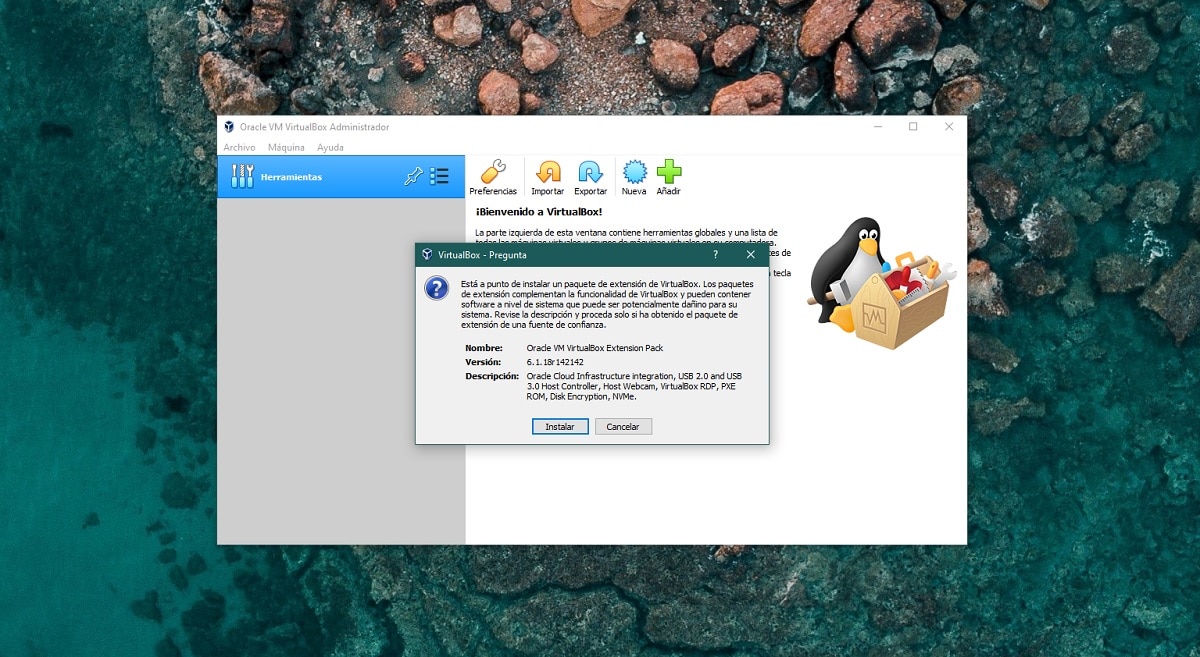

Κατά την επιλογή της εγκατάστασης, θα πρέπει μόνο διαβάστε τους όρους της άδειας χρήσης από την Oracle και παρέχει δικαιώματα διαχειριστή στο πρόγραμμα για την εγκατάσταση, το οποίο δεν πρέπει να διαρκέσει πολύ. Μόλις το κάνετε αυτό, θα πρέπει να μπορείτε να απολαύσετε όλες τις δυνατότητες του VirtualBox στον υπολογιστή σας.